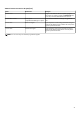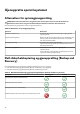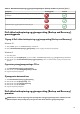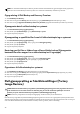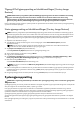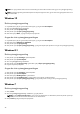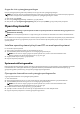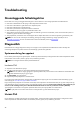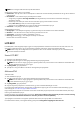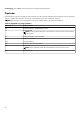Reference Guide
Table Of Contents
- Jeg og min Dell For Inspiron, G-serien, XPS og Alienware datamaskiner
- Innholdsfortegnelse
- Installere datamaskinen
- Om datamaskinen
- Strømadapter
- Batteri
- Klokkebatteri
- Pekeflate
- Skjerm
- Kamera
- Tastatur
- Service-ID og kode for ekspress-service
- Lagringsenhet
- Minnemodul
- Hovedkort
- Brikkesett
- Prosessor
- Datamaskinvifte
- Varmeavleder
- Termisk pasta
- Skjermkort
- TV-tunere
- Høyttalere
- Nettkamera
- Nettverk
- Lokalnettverk (Local Area Network)
- Trådløst lokalnettverk (WLAN)
- Wireless Wide Area Network, WWAN
- Trådløst personlig nettverk (Wireless Personal Area Network)
- Modem
- Ruter
- Network-Interface Controller, NIC
- Wireless Local-Area Network adapter (WLAN-adapter)
- WWAN-adapter (Wireless Wide Area Network adapter)
- Bluetooth
- Nærkommunikasjon (Near-Field Communication)
- Bruke datamaskinen
- Porter og kontakter
- Programvare og programmer
- Gjenopprette operativsystemet
- Alternativer for systemgjenoppretting
- Dell sikkerhetskopiering og gjenoppretting (Backup and Recovery)
- Dell sikkerhetskopiering og gjenoppretting (Backup and Recovery), grunnleggende
- Dell sikkerhetskopiering og gjenoppretting (Backup and Recovery) premium
- Oppgradering til Dell Backup and Recovery Premium
- Gjenopprette data fra sikkerhetskopi av systemet
- Gjenoppretting av spesifikke filer fra en full sikkerhetskopiering av systemet
- Restoring specific files or folders from a file and folder backup (Gjenopprette bestemte filer eller mapper fra en sikkerhetskopi av fil og mappe)
- Opprette en full sikkerhetskopi av systemet
- Dell gjenoppretting av fabrikkinnstillinger (Factory Image Restore)
- Systemgjenoppretting
- Operativsystemdisk
- Troubleshooting
- BIOS
- Få hjelp og kontakte Dell
- Referanser
Tabell 11. Dell sikkerhetskopiering og gjenopprettingsfunksjoner (Backup and Recovery features) (forts.)
Funksjoner Grunnleggende Premium
Opprett en fullstendig systemsikkerhetskopi, inkludert programmer og
innstillinger
Slå sammen flere sikkerhetskopier og arkiver gamle sikkerhetskopier
Sikkerhetskopier og gjenopprett filer basert på type
Dell sikkerhetskopiering og gjenoppretting (Backup and Recovery),
grunnleggende
Tilgang til Dell sikkerhetskopiering og gjenoppretting (Backup and Recovery)
Windows 10
1. Klikk på Start, og skriv inn Sikkerhetskopi i søkeboksen.
2. Klikk på Dell sikkerhetskopiering og gjenoppretting -ikonet, og følg instruksjonene på skjermen.
Windows 8
1. Gå til Søk-perlen.
2. Klikk på eller trykk på Applikasjoner, og skriv inn Dell sikkerhetskopiering og gjenoppretting i søkeboksen.
3. Klikk på eller trykk på Dell sikkerhetskopiering og gjenoppretting i listen over søkeresultater, og følg instruksjonene på
skjermen.
Opprette systemgjenopprettings-CD-er
1. Start Dell sikkerhetskopiering og gjenoppretting.
2. Klikk på eller trykk på Fabrikkgjenoppretting av medier
3. Følg instruksjonene på skjermen.
Gjenopprette datamaskinen
1. Start Dell sikkerhetskopiering og gjenoppretting.
2. Klikk på eller trykk på Gjenoppretting -flisen.
3. Klikk på eller trykk på Systemgjenoppretting.
4. Klikk på eller trykk på Ja, fortsett.
5. Følg instruksjonene på skjermen.
Dell sikkerhetskopiering og gjenoppretting (Backup and Recovery)
premium
FORSIKTIG: Selv om du får valget å lagre dine personlige filer under gjenopprettingsprosessen, anbefales det at du
sikkerhetskopierer dine personlige filer på en egen drive eller disk før du bruker gjenopprettingsvalget.
43